Win8.1怎么分区

Win8.1分区步骤:这是使用u启动U盘启动盘分区的方法。
win8怎么分区
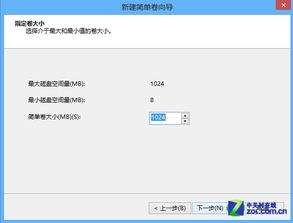
1.系统下同时按住键盘上“Windows”和“X”键打开系统菜单 ,选择“磁盘管理”。2.对准想要划分的分区右键,选择“压缩卷” 。
3.提示查询可划分的空间,稍等即可。
4.填入想要划分的分区大小。点击压缩选项。5.在新划分出来的空白空间选择邮件“新建简单卷”。6.填写入想要划分的分区大小,点击“下一步”。
7.分配一个可选的盘符,点击“下一步”。8.之后选择格式化方式,建议使用NTFS格式,点击“下一步”。9.点击完成后即可看到已经分出的win8系统http://www.xitongcheng.com/win8/分区,点击“完成”。
win8,C盘太大怎么分区?有没有专用分区工具

您好:完全要以在不重装系统的情况下分盘,按下面步骤完全可以使用windows——win7 自带分区工具1、在桌面右键点击“计算机”-“管理”, 打开的计算机管理窗口,在打开的计算机管理窗口的左侧,鼠标左键单击选“磁盘管理”打开磁盘管理窗口。2、右击要压缩的主分区C-选“压缩卷”-等待系统完成查询可用压缩空间,在压缩对话框,在显示“压缩前的总计大小”和“可用压缩空间大小”下的“输入压缩空间量”中指定分出来的容量,点击“压缩”,再点击“是”。
3、创建新分区,鼠标右键点击前面操作得到的”未分配”空间,选“新建简单卷”,打开“欢迎使用新建简单卷向导”对话框,打“下一步”。
4、指定卷标大小,根据需要在“简单卷大小”输入想要创建分区的大小,点击“下一步”。5、分配驱动器号和路径,写入盘符号后, 点击“下一步”。6、格式化分区,点选“按下列设置格式化这个分区”:“文件系统”,选“NTFS”;“分配单位大小”,选“默认”;“卷标”,,默认是“新加卷”;勾选“执行快速格式化”, 点击“下一步”。7、点击“完成”,格式化后显示“状态良好”,分区完成。
win8PE系统分区神器怎么快速分区教程
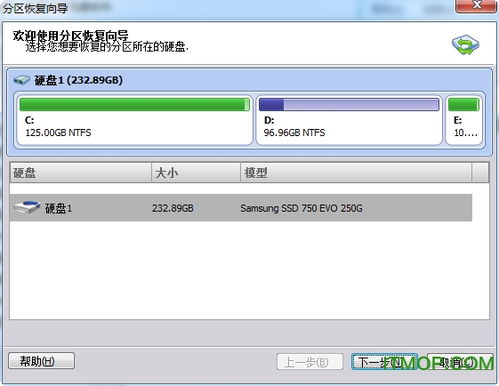
一般都是调用磁盘工具,比如diskgeniusghost版系统,使用MBR分区模式。分区个数 自己确定,勾选第一个分区的“主分区”标识。
设置完毕即可点确定开始分区。
标签: win8电脑分区



